加密 百度网盘 百度网盘文档加密方法
更新时间:2024-01-23 11:51:41作者:yang
在现代信息时代,随着网络技术的迅猛发展和普及,我们的生活越来越离不开互联网,随之而来的问题也逐渐显现出来,其中之一就是信息安全的保护。在我们日常的网络使用中,我们经常需要传输一些重要的文件和文档,而百度网盘作为一个常用的云存储平台,为我们提供了便捷的文件传输和存储服务。为了保护这些敏感信息的安全,我们需要对百度网盘中的文档进行加密处理,以防止信息被不法分子窃取和滥用。百度网盘文档加密方法有哪些呢?接下来我们将详细介绍几种常见的百度网盘文档加密方法,帮助您保护个人隐私和重要文件的安全。
步骤如下:
1.双击电脑桌面百度网盘图标,启动程序
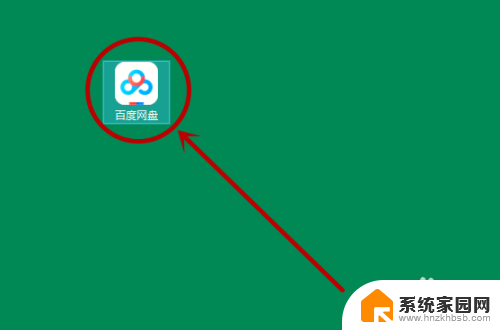
2.在百度网盘首页,选中要加密文档
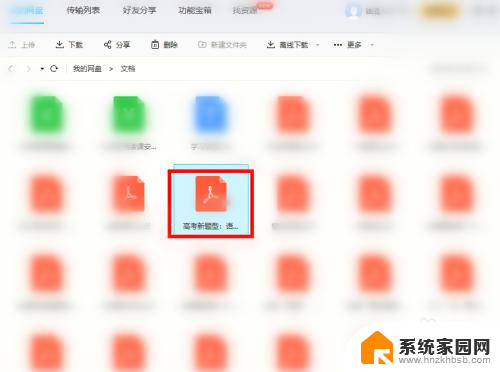
3.找到功能栏【更多】后面的下拉箭头单击
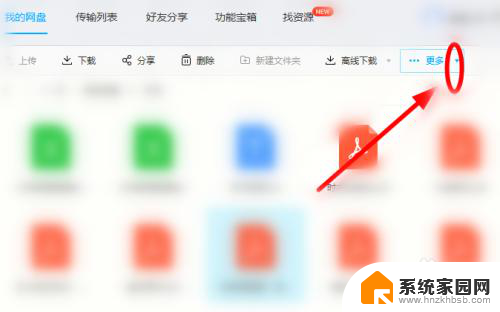
4.选择下拉箭头中的【移入隐藏空间】选项
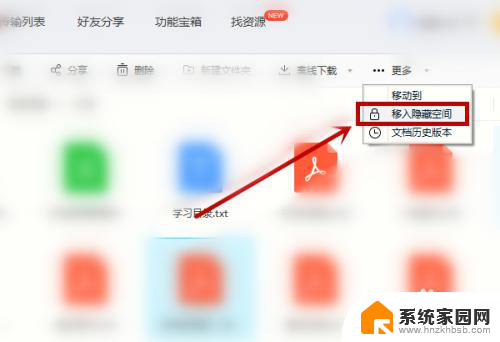
5.单击【隐藏空间】,输入二级密码进入空间,就可以查看到已经加密的文档

6.选中该文件,单击功能栏【立即上锁】即可
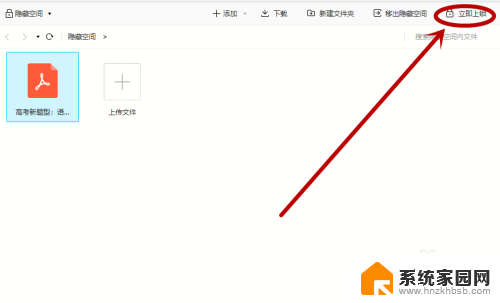
7.总结:给百度网盘的文档加密的步骤如下:
1、双击电脑桌面百度网盘图标,启动程序
2、在百度网盘首页,选中要加密文档
3、找到功能栏【更多】后面的下拉箭头单击
4、选择下拉箭头中的【移入隐藏空间】选项
5、单击【隐藏空间】,输入二级密码进入空间
6、选中该文件,单击功能栏【立即上锁】
以上就是加密百度网盘的全部内容,如果遇到这种情况,你可以根据小编的操作来解决,非常简单快速,一步到位。
加密 百度网盘 百度网盘文档加密方法相关教程
- 如何解压百度网盘里的文件 百度网盘解压ZIP文件方法
- 百度网盘里面的文件怎么导出来 百度网盘文件导出教程
- 百度云怎么解压zip压缩文件 百度网盘zip文件解压方法
- 百度网盘点开没反应 百度网盘客户端启动不了怎么办
- 百度网盘怎么打不开了 百度网盘客户端打不开怎么解决
- 如何在百度网盘上传视频 百度网盘视频上传步骤
- 百度云的压缩包怎么解压 百度网盘解压压缩包方法
- 百度网盘共享文件怎么保存 分享的百度网盘文件如何保存到自己的网盘
- 百度网盘下载文件怎么保存到我的资源 怎样把别人分享的百度网盘文件保存到自己的网盘
- 百度网盘可恢复文件怎么彻底删除 百度网盘如何永久删除文件
- 台式电脑连接hdmi 电脑连接显示器的HDMI线怎么插
- 电脑微信怎么在手机上退出登录 手机怎么退出电脑上的微信登录
- 打开检查作业 如何使用微信小程序检查作业
- 电脑突然要求激活windows 如何解决电脑激活Windows问题
- 电脑输入密码提示错误 电脑密码输入正确却提示密码错误
- 电脑哪个键关机 电脑关机的简便方法是什么
电脑教程推荐